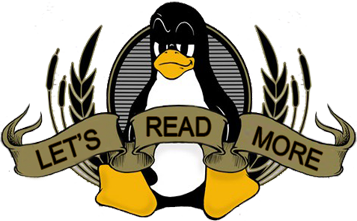Kalo saya pribadi biasanya yang dilakukan pertama kali setelah proses instalasi adalah mengupdate. Untuk mendapatkan proses update yg lebih cepat kita bisa memanfaatkan repository lokal yang udah banyak beredar. Kali ini saya akan mencontohkan cara update ubuntu 10.04 (lucid lynx) dan ubuntu 10.10 (maverick meerkat). Berikut adalah daftar repositorynya :
::...Ubuntu Lucid...::
mirror.cbn.net.id (OpenIXP)
deb http://ubuntu.cbn.net.id/Ubuntu lucid main restricted universe multiverse
deb http://ubuntu.cbn.net.id/Ubuntu lucid-updates main restricted universe multiverse
deb http://ubuntu.cbn.net.id/Ubuntu lucid-security main restricted universe multiverse
deb http://ubuntu.cbn.net.id/Ubuntu lucid-backports main restricted universe multiverse
deb http://ubuntu.cbn.net.id/Ubuntu lucid-proposed main restricted universe multiverse
kambing.ui.ac.id (UI, Telkom, Indosat, OpenIXP, INHERENT
deb http://kambing.ui.ac.id/ubuntu lucid main restricted universe multiverse
deb http://kambing.ui.ac.id/ubuntu lucid-updates main restricted universe multiverse
deb http://kambing.ui.ac.id/ubuntu lucid-security main restricted universe multiverse
deb http://kambing.ui.ac.id/ubuntu lucid-backports main restricted universe multiverse
deb http://kambing.ui.ac.id/ubuntu lucid-proposed main restricted universe multiverse
www.foss-id.web.id (Telkom)
deb http://dl2.foss-id.web.id/ubuntu lucid main restricted universe multiverse
deb http://dl2.foss-id.web.id/ubuntu lucid-updates main restricted universe multiverse
deb http://dl2.foss-id.web.id/ubuntu lucid-security main restricted universe multiverse
deb http://dl2.foss-id.web.id/ubuntu lucid-backports main restricted universe multiverse
deb http://dl2.foss-id.web.id/ubuntu lucid-proposed main restricted universe multiverse
ftp.itb.ac.id (ITB, INHERENT)
deb ftp://ftp.itb.ac.id/pub/ubuntu lucid main restricted universe multiverse
deb ftp://ftp.itb.ac.id/pub/ubuntu lucid-updates main restricted universe multiverse
deb ftp://ftp.itb.ac.id/pub/ubuntu lucid-security main restricted universe multiverse
deb ftp://ftp.itb.ac.id/pub/ubuntu lucid-backports main restricted universe multiverse
deb ftp://ftp.itb.ac.id/pub/ubuntu lucid-proposed main restricted universe multiverse
indika.net.id (OpenIXP)
deb http://ubuntu.indika.net.id/ lucid main restricted universe multiverse
deb http://ubuntu.indika.net.id/ lucid-updates main restricted universe multiverse
deb http://ubuntu.indika.net.id/ lucid-security main restricted universe multiverse
deb http://ubuntu.indika.net.id/ lucid-backports main restricted universe multiverse
deb http://ubuntu.indika.net.id/ lucid-proposed main restricted universe multiverse
kebo.vlsm.org
deb http://kebo.vlsm.org/ubuntu lucid main restricted universe multiverse
deb http://kebo.vlsm.org/ubuntu lucid-updates main restricted universe multiverse
deb http://kebo.vlsm.org/ubuntu lucid-security main restricted universe multiverse
deb http://kebo.vlsm.org/ubuntu lucid-backports main restricted universe multiverse
deb http://kebo.vlsm.org/ubuntu lucid-proposed main restricted universe multiverse
buaya.klas.or.id
deb http://buaya.klas.or.id/ubuntu/ lucid main restricted universe multiverse
deb http://buaya.klas.or.id/ubuntu/ lucid-updates main restricted universe multiverse
deb http://buaya.klas.or.id/ubuntu/ lucid-security main restricted universe multiverse
kavalinux.com (OpenIXP)
deb http://mirror.kavalinux.com/ubuntu/ lucid main restricted universe multiverse
deb http://mirror.kavalinux.com/ubuntu/ lucid-updates main restricted universe multiverse
deb http://mirror.kavalinux.com/ubuntu/ lucid-security main restricted universe multiverse
deb http://mirror.kavalinux.com/ubuntu/ lucid-backports main restricted universe multiverse
deb http://mirror.kavalinux.com/ubuntu/ lucid-proposed main restricted universe multiverse
::...Ubuntu Maverick...::
FOSS-ID
deb http://dl2.foss-id.web.id/ubuntu/ maverick main restricted universe multiverse
deb-src http://dl2.foss-id.web.id/ubuntu/ maverick main restricted universe multiverse
deb http://dl2.foss-id.web.id/ubuntu/ maverick-updates main restricted universe multiverse
deb-src http://dl2.foss-id.web.id/ubuntu/ maverick-updates main restricted universe multiverse
deb http://dl2.foss-id.web.id/ubuntu/ maverick-security main restricted universe multiverse
deb-src http://dl2.foss-id.web.id/ubuntu/ maverick-security main restricted universe multiverse
ITB
deb ftp://ftp.itb.ac.id/pub/ubuntu/ maverick main restricted universe multiverse
deb-src ftp://ftp.itb.ac.id/pub/ubuntu/ maverick main restricted universe multiverse
deb ftp://ftp.itb.ac.id/pub/ubuntu/ maverick-updates main restricted universe multiverse
deb-src ftp://ftp.itb.ac.id/pub/ubuntu/ maverick-updates main restricted universe multiverse
deb ftp://ftp.itb.ac.id/pub/ubuntu/ maverick-security main restricted universe multiverse
deb-src ftp://ftp.itb.ac.id/pub/ubuntu/ maverick-security main restricted universe multiverse
Unej
deb http://mirror.unej.ac.id/ubuntu/ maverick main restricted universe multiverse
deb-src http://mirror.unej.ac.id/ubuntu/ maverick main restricted universe multiverse
deb http://mirror.unej.ac.id/ubuntu/ maverick-updates main restricted universe multiverse
deb-src http://mirror.unej.ac.id/ubuntu/ maverick-updates main restricted universe multiverse
deb http://mirror.unej.ac.id/ubuntu/ maverick-security main restricted universe multiverse
deb-src http://mirror.unej.ac.id/ubuntu/ maverick-security main restricted universe multiverse
SiKomo
deb http://komo.vlsm.org/ubuntu/ maverick main restricted universe multiverse
deb-src http://komo.vlsm.org/ubuntu/ maverick main restricted universe multiverse
deb http://komo.vlsm.org/ubuntu/ maverick-updates main restricted universe multiverse
deb-src http://komo.vlsm.org/ubuntu/ maverick-updates main restricted universe multiverse
deb http://komo.vlsm.org/ubuntu/ maverick-security main restricted universe multiverse
deb-src http://komo.vlsm.org/ubuntu/ maverick-security main restricted universe multiverse
Pilih salah satu mirror repository kemudian ketik pada terminal "nano /etc/apt/sources.list" dan copy paste link repo diatas pada file ini.
Lalu simpan dengan menekan "ctrl+x" dan tekan "Y".
Untuk mulai proses update ketikkan perintah berikut "apt-get update".
Apabila ada pesan kesalahan :
E: Could not get lock /var/lib/apt/lists/lock - open (11: Resource temporarily unavailable)
E: Unable to lock directory /var/lib/apt/lists/
ketikkan perintah "rm /var/lib/apt/lists/lock", kemudian ketikkan lagi "apt-get install"
SELAMAT MENCOBA !!!